これらの問題に対するソリューション、より具体的には、GTKライブラリを使用するためのMicrosoft Visual Studio 2008の構成を共有したいと思います。
おそらく、Visual Studioをよく知っている人にとっては、この情報は新しいようには見えませんが、初めての「Hello World」をテストしたい初心者にとっては、不必要ではないと思います。 興味があれば、行きましょう...
まず、GTKライブラリ自体が必要です(Visual Studio自体は既にインストールされていると仮定します;))。 すでにコンパイルされたライブラリまたはソースコードを公式Webサイトで入手できますが、「 gladeWin32 」プロジェクトを使用することを好みました。 このパッケージはWindowsプラットフォーム用のGlade2 / Gtk +ポートであり、特定の問題が修正されているという点でオリジナルとは異なるとしか言えません。 Gtk +およびlibglade開発者パッケージもインストールされます。これはまさに必要なものです。 このパッケージは、インストール中にインストールされたIDE(CygWin環境も含む)を分析し、インストールされたコンポーネントとライブラリへのパスをすぐに登録することを提供するという事実も注目に値します。 ただし、残念ながら最新のバージョン(2008年4月16日の2.12.9)でもVisual Studio 2008の存在を検出できなかったため、手動で登録する必要があります;)
そのため、gtk-dev-2.12.9-win32-1.exeパッケージ(デフォルトではC:\ GTK \にインストールされます)をインストールした後、Visual Studioを起動します。 「オプション」設定でメニューを開きます(メニュー->ツール->オプション)。 左側のツリーで、[プロジェクトとソリューション]-> [VC ++ディレクトリ]を開きます。

右側の部分で、セレクタから「ディレクトリを表示:->インクルードファイル」を選択し、次のパスをここに追加します。
C:\GTK\lib\gtk-2.0\include
C:\GTK\lib\glib-2.0\include
C:\GTK\include\cairo
C:\GTK\include\libglade-2.0
C:\GTK\include\gtk-2.0
C:\GTK\include\libxml2
C:\GTK\include\pango-1.0
C:\GTK\include\glib-2.0
C:\GTK\include\atk-1.0
C:\GTK\include
次に、同じセレクターで[次のディレクトリを表示:->ライブラリファイル]を選択し、さらに2つのパスを追加します。
C:\GTK\include\glib-2.0\glib\
C:\GTK\lib
基本的には、これですべてが正しく設定されていることを確認して、小さな「hello world」を作成します。
新しい空のプロジェクト「Visual C ++-> Win32-> Win32 Console Application」を選択します。
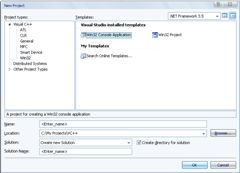
プロジェクト「main.cpp」に追加します。
#pragma comment(lib,"gtk-win32-2.0.lib")
#pragma comment(lib,"gobject-2.0.lib")
#include <gtk/gtk.h>
int main (int argc, char *argv[]) {
GtkWidget *window;
gtk_init (&argc, &argv);
window = gtk_window_new (GTK_WINDOW_TOPLEVEL);
gtk_widget_show (window);
gtk_main ();
return 0;
}
もちろん、#pragmaの代わりに、ライブラリをプロジェクトに直接接続できますが、これはすでに好みの問題であり、個人的にはより便利だと思います。
それでセットアップが完了し、(CTRL + F5)を収集します。すべてが順調であれば、素晴らしいウィンドウが表示されます...
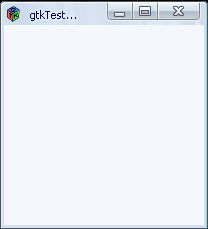
PSこの情報が誰かに役立つことを願っていますが、そうでない場合は、厳密に判断しないでください;)